Веома чест проблем као Етхернет корисник са којим се можете суочити је Етхернет нема важећу ИП конфигурацију грешка. Ова грешка је повезана са НИЦ (Нетворк Интерфаце Цард), хардвер који повезује Етхернет кабл са рачунаром за приступ Интернету на рачунару. Кад год НИЦ не може да добије важећу ИП адресу, Етхернет нема важећу ИП конфигурацију Појавиће се грешка у оперативном систему Виндовс 10.
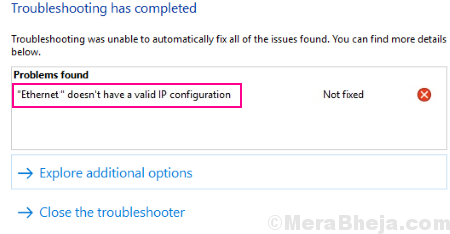
Нећете моћи сурфовати Интернетом када Етхернет нема важећу ИП конфигурацију појављује се грешка. То је због чињенице да је комуникација између вашег рачунара и вашег рутера прекинута, јер за овај процес није доступна важећа ИП адреса.
Такође прочитајте: - Поправи Ви-Фи нема важећу ИП конфигурацију у оперативном систему Виндовс 10
Па, који су начини за решавање ове ситуације?
Како поправити Етхернет нема исправну грешку у Виндовс 10 конфигурацији
Постоје разне методе које би могле да послуже као решење за ову грешку, али никада не можете бити сигурни. У овом делу сам навео најбоље познате методе које су корисницима највише помогле да реше ову специфичну Етхернет грешку. Почевши од најбоље методе која је највише радила за кориснике, можете испробати друге методе до Виндовс-а 10
Етхернет нема важећу ИП конфигурацију грешка је решена.Наравно, прва и најважнија ствар коју треба да урадите је да поново покренете свој рачунар када се појави ова грешка. Ово може или не мора трајно решити проблем. Ако се то не догоди, наставите са доле наведеним методама.
# 1 - Искључите, искључите, прикључите и поново покрените рачунар
Колико год звучало глупо и једноставно, овај метод је заиста помогао многим корисницима да га поправе Етхернет нема грешку ваљане ИП конфигурације у оперативном систему Виндовс 10.
Чим добијете ову грешку, искључите рачунар, ископчајте каблове за напајање рачунара, затим сачекајте неколико минута. После тога поново прикључите рачунар у напајање и поново покренути то. На ваше изненађење, овај метод би решио ваш проблем. Ако јесте, онда све лепо и добро.
У неколико случајева корисници су пријавили да се испоставило да је овај метод привремен, јер ће се грешка поново појавити након неког времена. То би захтевало да поново покренете рачунар на исти начин. Ако се то догоди или ако овај метод уопште није решио проблем, покушајте следеће.
# 2 - Подесите рачунар да аутоматски добија ИП адресу
Као што смо видели горе, Етхернет нема важећу ИП конфигурацију грешка се појављује када НИЦ не може да добије важећу ИП адресу. Својство вашег рачунара под називом ДХЦП помаже му да аутоматски добије ИП адресу. Дакле, у овој методи морате бити сигурни да је ваш рачунар подешен за аутоматско добијање ИП адресе. Због тога ћете променити нека подешавања мрежног адаптера. Ево корака које треба да следите:
Корак 1: Отвори Трцати Дијалог. За ово притисните Виндовс + Р. кључеви заједно. У поље Покрени откуцајте нцпа.цпл и притисните тастер Ентер дугме.
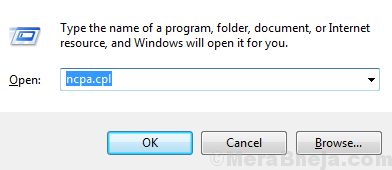
Корак 2: Десни клик на повезано мрежни веза. Из менија десним тастером миша изаберите Својства опција.
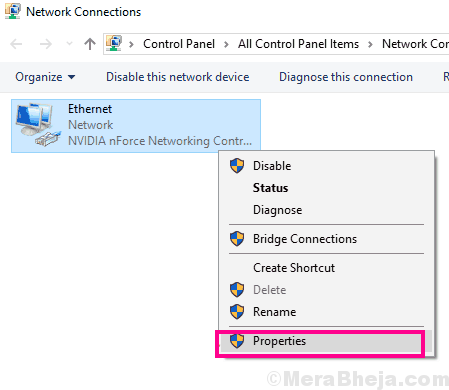
3. корак: Ово ће отворити прозор Етхернет Пропертиес. Овде, са листе, двапут кликните на Интернет протокол верзија 4 (ТЦП / ИПв4) опција.
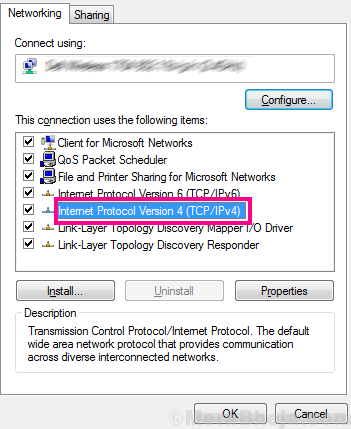
4. корак: У Својства Интернет протокола верзије 4 (ТЦП / ИПв4) прозор који се отвори, морате бити сигурни да су изабрани радио дугмад за следеће две опције:
- Аутоматски прибавите ИП адресу
- Аутоматски прибавите адресу ДНС сервера
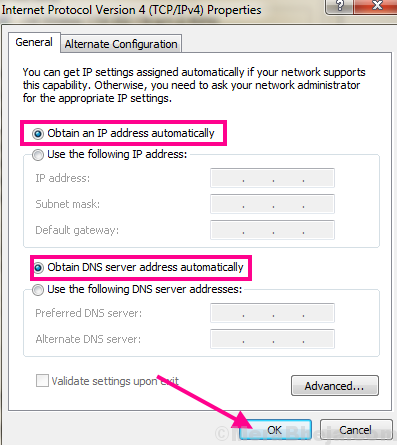
Сада кликните на У реду дугме за примену промена. После тога, поново покрените рачунар. Када се рачунар поново покрене, погледајте да ли се Етхернет нема важећу ИП конфигурацију грешка се поново јавља. Ако је тако, ево још једног предложеног корака који треба да следите.
Пратите Корак 1, корак 2 и корак 3 горе поменуто за отварање Својства Интернет протокола верзије 4 (ТЦП / ИПв4) прозор. Овде само одаберите Користите следећу адресу ДНС сервера Радио дугме. Затим у поља за ДНС адресу унесите Гоогле-ову ДНС адресу поменуту у наставку:
8.8.8.8. 8.8.4.4
Сада поново након уласка у ДНС адреса, кликните на дугме Ок. После тога поново покрените рачунар, а затим погледајте да ли добијате Етхернет грешку.
Ако се грешка и даље приказује, испробајте следећи метод.
# 3 - Омогућите ДХЦП-у да поправи Етхернет нема исправну грешку у конфигурацији ИП-а
Сада када сте се уверили да је одабир ИП постављен на аутоматски, у овој методи ћемо приступити омогућавању ДХЦП-а. Као што знамо из претходне методе, ДХЦП је одговоран за добијање валидне ИП адресе за рад Интернета.
Ако ДХЦП није омогућен, ваш рачунар, према томе, неће моћи да преузме радну ИП адресу Етхернет нема важећу ИП конфигурацију приказаће се грешка.
ДХЦП услугу можете омогућити директно са Услуге оруђе. Погледајмо поступак ручног омогућавања ДХЦП-а:
Корак 1: Отвори Трцати кутијом притиском на Виндовс + Р. кључеви заједно. У поље Покрени откуцајте услуге.мсц и погодио Ентер кључ.
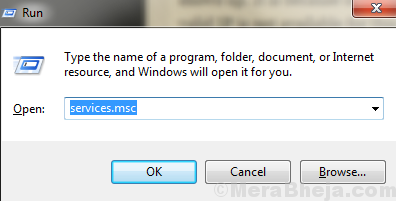
Корак 2: Ово ће отворити Услуге прозор. Овде ћете пронаћи листу услуга које се покрећу на вашем рачунару. Пронађи ДХЦП клијент са листе и двапут кликните на њу.
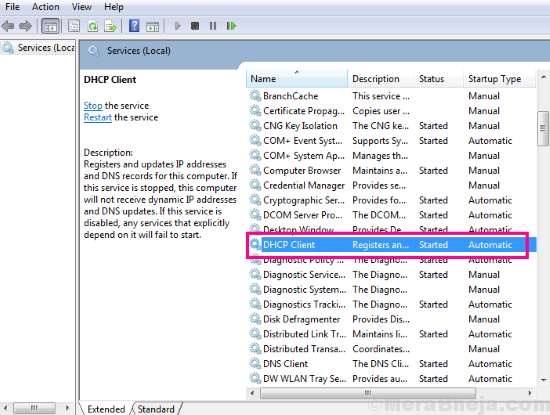
3. корак: Тхе Својства ДХЦП клијента отвориће се прозор. Овде, из Тип покретања у падајућем менију изаберите Аутоматски опција. Након тога кликните на У реду дугме.
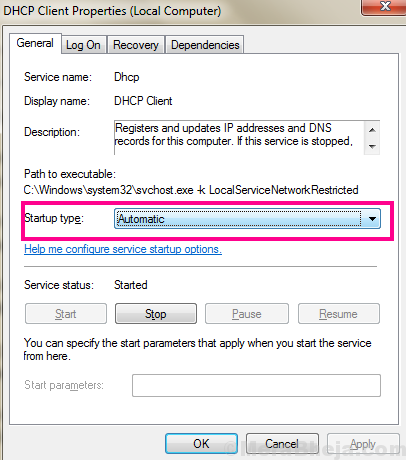
4. корак: Вратите се назад на Услуге поново пронађите ДХЦП клијент услуга. Кликните десним тастером миша на ДХЦП клијента и кликните на Поново покренути у менију десног клика.
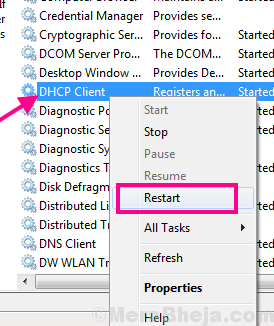
Отвориће се дијалог за потврду да ли желите да поново покренете ДХЦП клијента; притисните да дугме за наставак.
Можда ће бити потребно да поново покренете рачунар након овог процеса. Након поновног покретања, проверите да ли можете да приступите Интернету без добијања Етхернет нема исправну грешку у конфигурацији ИП-а за Виндовс 10.
4 - Ажурирајте / поново инсталирајте мрежни адаптер
Можда је могуће да постоји неки проблем са софтвером управљачког програма Етхернет картице. Возач је могао бити застарео или је можда дохватио неку грешку. Можете да ажурирате постојећи управљачки програм да бисте решили проблем. Ако је управљачки програм ажуриран на најновију верзију, можете покушати да га поново инсталирате. Ево корака које треба следити за ажурирање или поновно инсталирање мрежног адаптера:
Белешка: Ако интернет на вашем рачунару уопште не ради, препоручује се да претходно преузмете најновији Етхернет управљачки програм за свој рачунар на други уређај, а затим га сачувате на рачунару у било којој фасцикли.
За ово идите на веб локацију произвођача рачунара и преузмите најновији етхернет управљачки програм компатибилан са рачунаром. Ако имате склопљени рачунар, проверите ко је произвођач ваше мрежне картице или етернета картицу, забележите НИЦ-ов модел, а затим идите на веб локацију произвођача НИЦ-а да бисте преузели његов најновији возач.
Корак 1: Отвори Менаџер уређаја притиском Виндовс + Кс и одабиром Менаџер уређаја опција из менија.
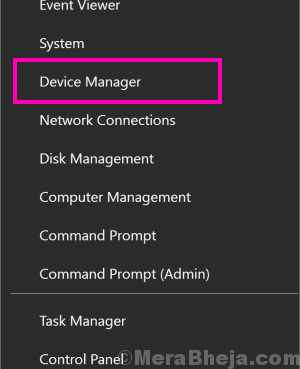
Корак 2: Када Менаџер уређаја прозор се отвори, проширите Мрежни адаптери опција. У проширеном менију Мрежни адаптери потражите управљачки програм Етхернет картице. Кликните десним тастером миша и изаберите Ажурирајте управљачки софтвер из менија са десним кликом који се отвори.
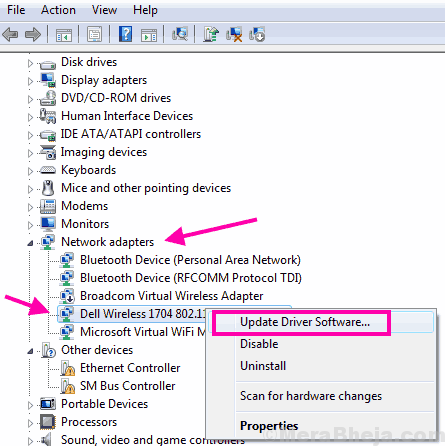
3. корак: Још један прозор који се отвори имаће две могућности. Први вам омогућава аутоматско ажурирање управљачког програма, док је други ручно ажурирање управљачког програма. Изаберите Претражите аутоматски ажурирани софтвер за управљачке програме опција. Ово ће започети поступак аутоматског ажурирања управљачког програма у случају да интернет функционише.
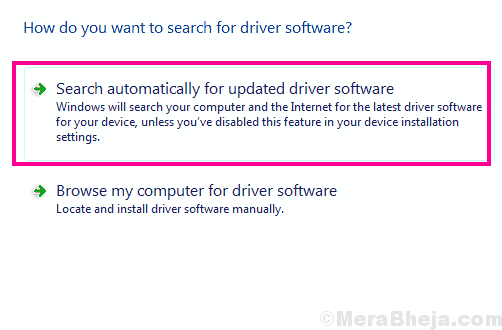
Ако се управљачки програм аутоматски ажурира, мораћете поново да покренете рачунар, а затим проверите да ли постоји Етхернет нема важећу ИП конфигурацију грешка.
У случају да Интернет не ради, мораћете ручно да изаберете најновији етхернет управљачки програм који сте управо преузели у складу са Белешка одељак горе.
Да бисте то урадили, следите горње кораке, али у последњем кораку, односно 3. кораку, уместо да аутоматски ажурирате управљачки програм, одаберите Ручно ажурирање Возач опција.
Након тога отвориће се нови прозор, у којем ћете морати да прегледате и изаберете НИЦ управљачки програм из фасцикле у којој сте га сачували.
Једном када је управљачки програм инсталиран, једноставно поново покрените рачунар и погледајте да ли се грешка и даље јавља. Ако се то догоди, испробајте метод бр. 5.
# 5 - Ресетујте ИП да бисте поправили Етхернет нема исправну грешку у Виндовс 10 конфигурацији
Неки од корисника су такође пријавили да им је ресетовање ИП-а донело трик. То је прилично једноставан поступак и може се извршити у неколико корака. То се може учинити путем Цомманд Промпт-а. Пратите ове кораке да бисте знали како:
Корак 1: Отворите командну линију са администраторским привилегијама. За ово притисните Виндовс + Кс типке одједном. Сада у менију који ће се отворити кликните на Цомманд Промпт (Админ) опција. Када се затражи дозвола, кликните на да опција.
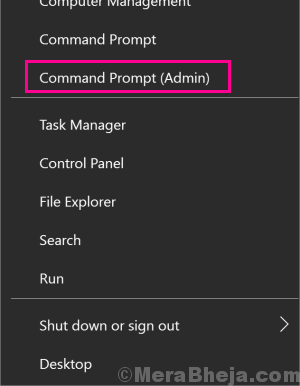
Корак 2: У прозор наредбеног ретка откуцајте следећу команду и притисните Ентер дугме:
нетсх винсоцк ресетовање
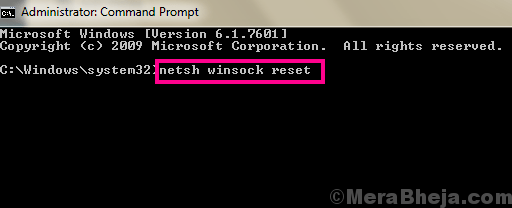
Након што се горенаведена команда успешно покрене, откуцајте следећу наредбу и притисните Ентер:
нетсх инт ип ресет
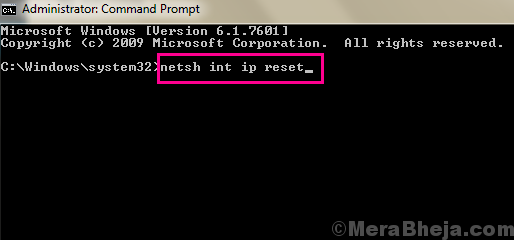
Када се ове команде успешно покрену, ИП рачунара ће се ресетовати. Ово би требало да реши проблем Етхернет-а који нема ваљану ИП конфигурацију на вашем Виндовс 10 рачунару.
# 6 - Онемогући ИПв6
Ево још једне једноставне методе за коју су корисници пријавили да делује и која решава проблем Етхернет нема важећу ИП конфигурацију грешка на рачунару. Састоји се од само неколико једноставних корака и може се брзо извршити. Следите ове кораке да бисте онемогућили ИПв6 на рачунару:
Корак 1: Притисните Виндовс + Р. тастере истовремено да бисте отворили Трцати кутија. У поље Покрени откуцајте нцпа.цпл, затим притисните Ентер дугме.
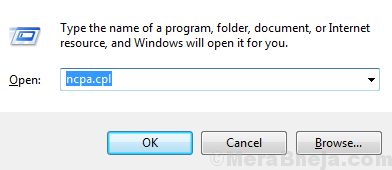
Корак 2: Приказаће се листа Интернет веза. Овде потражите Етхернет веза повезани сте са. Кликните десним тастером миша и изаберите Својства опција из контекстног менија.
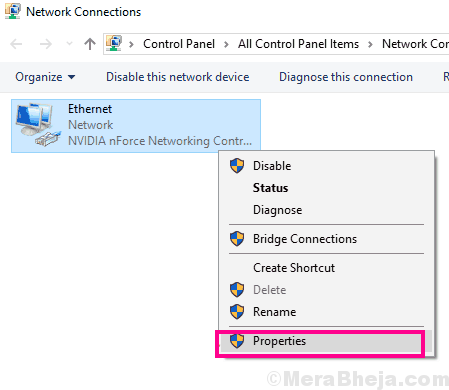
3. корак: Када се отвори алатка или прозор Етхернет Пропертиес, потражите Интернет протокол верзија 6 (ТЦП / ИПв6) опција на листи. Непосредно пре Интернет протокол верзија 6 (ТЦП / ИПв6) опција, наћи ћете поље за потврду. Опозовите избор у пољу за потврду, а затим кликните на У реду дугме на дну прозора.
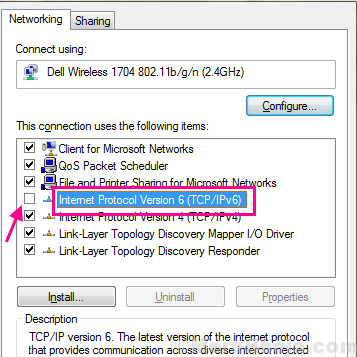
Сада покушајте да приступите Интернету и видите да ли је Етхернет нема важећу ИП конфигурацију грешка се поново појављује. Ако проблем није решен, испробајте следећи метод.
# 7 - Онемогућите мрежни адаптер за уклањање грешака Мицрософт Кернел
Понекад се непознати мрежни адаптери приказују у управитељу уређаја. Ови адаптери, као што је Мрежни адаптер за уклањање грешака Мицрософт кернела може проузроковати Етхернет нема важећу ИП конфигурацију да се појавим. У таквим случајевима мораћете да уђете у Девице Манагер и онемогућите га. Ово је опет једноставан поступак и корисници га верификују да ли им је помогао да реше Етхернет грешку. Ево корака које треба следити:
Корак 1: Притисните Виндовс + Кс кључеви заједно. Из менија који се отворио одаберите Менаџер уређаја опција.
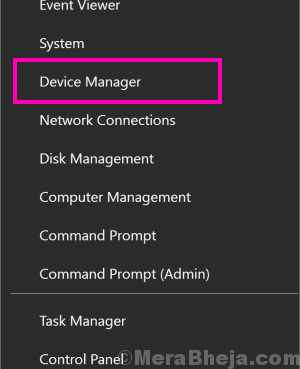
Корак 2: У управитељу уређаја проширите Мрежни адаптер подешавања и потражите Мрежни адаптер за уклањање грешака Мицрософт кернела управљач уређајем. Када га пронађете, кликните десним тастером миша и у контекстном менију одаберите Онемогући уређај опција.
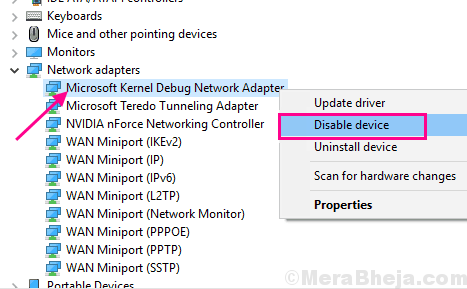
По завршетку поново покрените рачунар и проверите да ли се грешка поново приказује. Ако грешка није решена, испробајте следећи метод.
# 8 - Доделите МАЦ адресу картици мрежног интерфејса
Ако МАЦ адреса рачунара није постављена НИЦ-ом или мрежном картицом, тада постоји шанса да Етхернет нема важећу ИП конфигурацију грешка ће вам сметати. Овај проблем има шансе да буде уобичајен међу корисницима са новим рачунаром или новом Етхернет везом. Ако као корисник спадате у ту категорију, извршите следеће кораке за додељивање МАЦ адресе НИЦ-у:
Корак 1: Покрените командну линију у администраторском режиму. За ово притисните Виндовс + Кс тастере заједно, а затим у менију Вин + Кс кликните на Цомманд Промпт (Админ) опција.
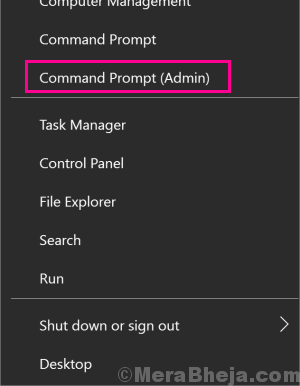
Корак 2: У прозор командне линије унесите ипцонфиц / алл и притисните тастер Ентер. Листа информација појавиће се на екрану командне линије. Ето, потражите Физичка адреса одељак. Кад се пронађе, забележите физичку адресу рачунара.
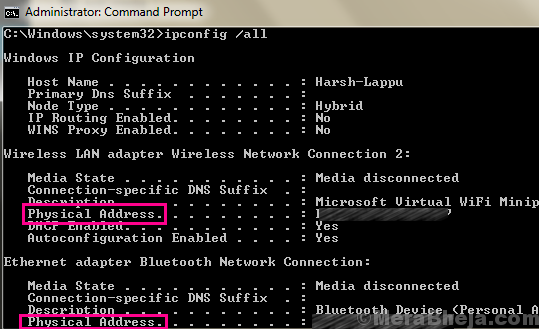
3. корак: У овом кораку отварамо Етхернет својства прозор пратећи Корак 1 и Корак 2 од Метод # 6. Када Етхернет својства прозор се отвори, кликните на Конфигуриши дугме.
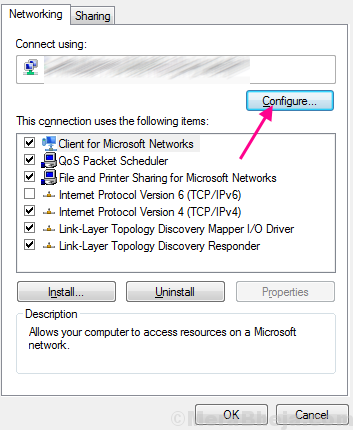
4. корак: У овом кораку додељујемо МАЦ адресу НИЦ-у. У прозору за конфигурисање који се отвори, идите на Напредно таб. Тамо одаберите Мрежна адреса од Имовина листа. На десној страни ћете добити поље Валуе за унос МАЦ адресе.
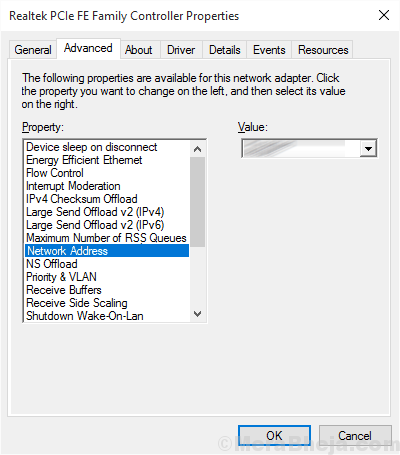
Само унесите Физичка мац адреса вредност забележена у кораку 2 горе у пољу вредности.
Након што сте унели вредност, кликните на У реду дугме.
То је то, ово би требало да реши проблем Етхернет нема важећу ИП конфигурацију Виндовс 10 грешка. Ако није, испробајте следећи метод.
# 9 - Проверите Етхернет кабл / поново покрените рутер
Сигуран сам да сте ово већ пробали, али у случају да нисте, проверите да ли је ваш Етхернет правилно повезан на оба краја. Можете једноставно уклонити Етхернет кабл са рачунара и са рутера и вратити их поново само да бисте били сигурни.
Поновно покретање рутера такође понекад делује као лек за Етхернет нема важећу ИП конфигурацију грешка. Обавезно искључите рутер на око минуту или пола, а затим га поново укључите.
Ако провера етернет кабла и поновно покретање рутера нису успели, ево последњег решења које морате да покушате.
# 10 - Онемогући - Омогући НИЦ (мрежна картица)
Вероватно је онемогућавање и поновно омогућавање НИЦ-а успело за неке кориснике. Дакле, овде говорим како да онемогућим и омогућим картицу мрежног интерфејса да поправим Етхернет нема важећу ИП конфигурацију издање у оперативном систему Виндовс 10. Пратите ове кораке:
Корак 1: Отвори Мрежне везе прозор. За ово притисните Виндовс + Р. тастере заједно и отворите оквир Покрени. Тип нцпа.цпл у пољу Покрени и притисните тастер Ентер дугме на тастатури.
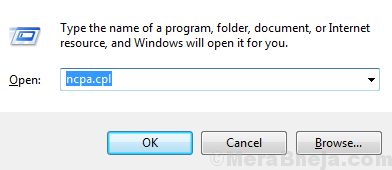
Корак 2: На листи Интернет веза доступних у прозору Нетворк Цоннецтионс који се отвори пронађите Етхернет везу са којом сте повезани. Кликните десним тастером миша на етернет везу, а затим кликните на Онемогући дугме.
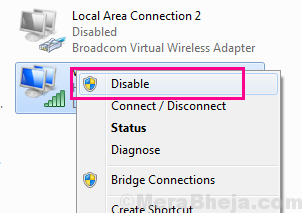
3. корак: Сачекајте неколико секунди, а затим поново кликните десним тастером миша на етернет везу на коју сте повезани. У контекстном менију притисните Омогући дугме.

Једном када се ваша Етхернет веза поново покрене, постоји шанса да се грешка не појави.
Коначно,
Ако вам ниједан од горе наведених метода није успео, уверите се да је све у реду са вашом Интернет везом са серверске стране. Можете контактирати своје интернетске момке и рећи им о свом проблему. Не заборавите да поменете које год методе покушали да поправите Етхернет нема важећу ИП конфигурацију Виндовс 10 грешка.
Такође, не заборавите у коментарима да поменете која вам је метода помогла. Ово може уштедети пуно времена људима који се суочавају са сличним проблемом.


